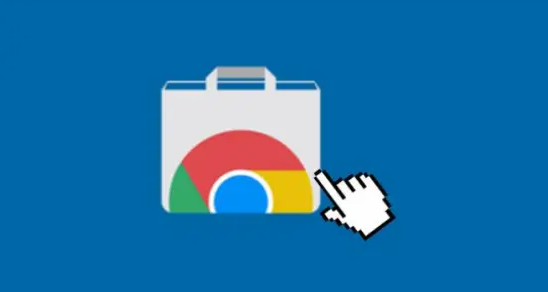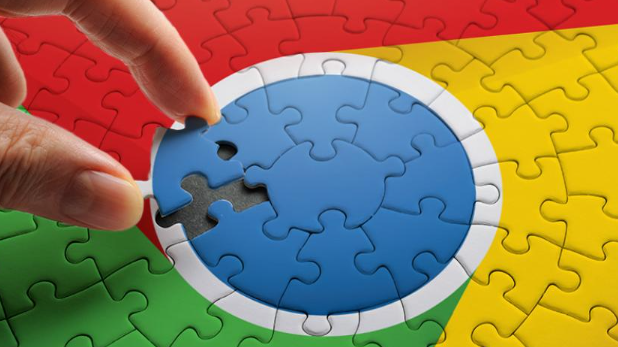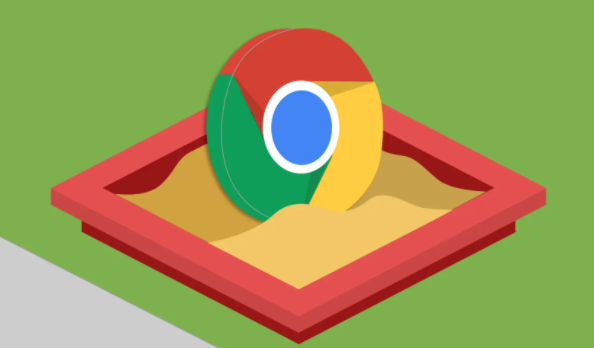谷歌浏览器下载视频无声音问题的解决方法
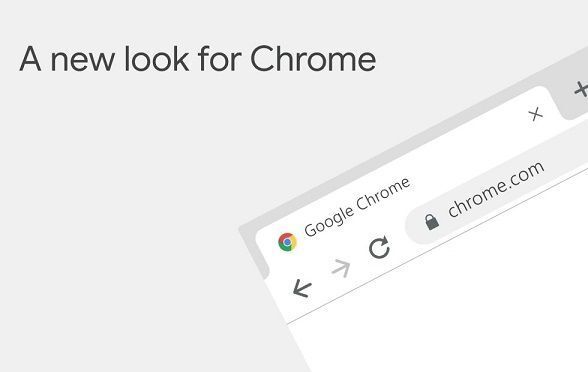
1. 检查网站声音设置:打开Chrome浏览器,点击右上角的三点菜单,选择“设置”,在左侧栏中选择“隐私与安全”,点击“网站设置”,向下滚动找到“更多内容设置”,点击“声音”,确保“网站可以播放声音”选项已开启,若之前关闭了某些特定网站的声音权限,可在此页面搜索该网站并单独开启。
2. 检查浏览器音量设置:在浏览器底部或右上角查找音量控制图标,确保音量未被静音且调至合适水平。
3. 检查电脑声音设置:检查电脑任务栏中的音量图标,确保系统音量未被静音或调至最低。同时,检查默认输出设备是否正确,若有外接音响或耳机,确保其连接正常且设置为默认输出设备。
4. 检查音频驱动程序:打开“控制面板”,进入“硬件和声音”,点击“管理音频设备”。如果声卡驱动正常,会显示为声卡驱动名称;如果显示为感叹号或红色叉号,说明声卡驱动存在问题,需要重新安装或更新驱动,可借助第三方软件来重新安装和更新。
5. 清除浏览器缓存和Cookies:过多的缓存和Cookie可能导致视频播放异常。点击右上角三点菜单,选择“更多工具”,然后点击“清除浏览数据”,选择清除缓存和Cookies,然后重新尝试播放视频。
6. 禁用浏览器扩展程序:某些浏览器扩展程序可能与视频播放功能产生冲突,导致声音无法正常输出。进入Chrome菜单 > “更多工具”> “扩展程序”,禁用广告拦截、脚本管理等可能干扰音频的插件。若禁用后声音恢复,可逐个启用插件,每次启用后重新加载视频,以确定具体是哪个插件引起的冲突,然后对该插件进行卸载或重装操作。
7. 检查视频文件及格式:确认视频文件本身完整且未损坏,尝试播放其他视频文件,若其他视频正常,则可能是当前视频文件有问题。同时,确保视频格式受Chrome浏览器支持,常见的如MP4、WebM等格式一般支持较好,若为特殊格式,可能需要安装相应的编解码器。
8. 查看开发者工具控制台:按下`Ctrl+Shift+I`(Windows/Linux)或`Cmd+Option+I`(Mac)打开开发者工具,切换到“Console”标签,查看是否有与视频播放相关的错误信息,这些错误可能提供解决问题的线索。
9. 更新编解码器:可通过设备管理器或其他相关软件更新电脑的编解码器,以保证视频播放的正常解码。
10. 检查网络状况:若视频为在线播放,网络不稳定可能导致视频加载不完全,从而出现声音异常。可尝试切换网络或重启路由器,以确保网络连接稳定。